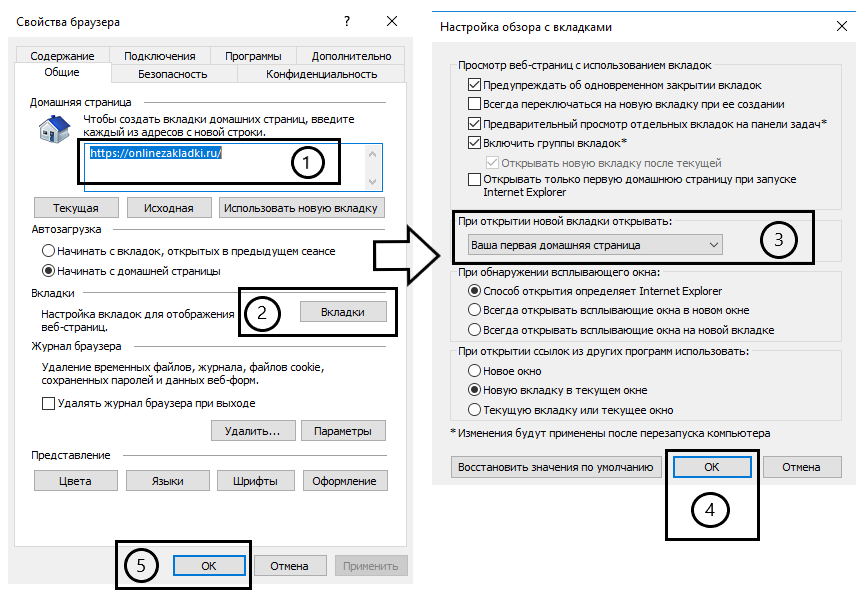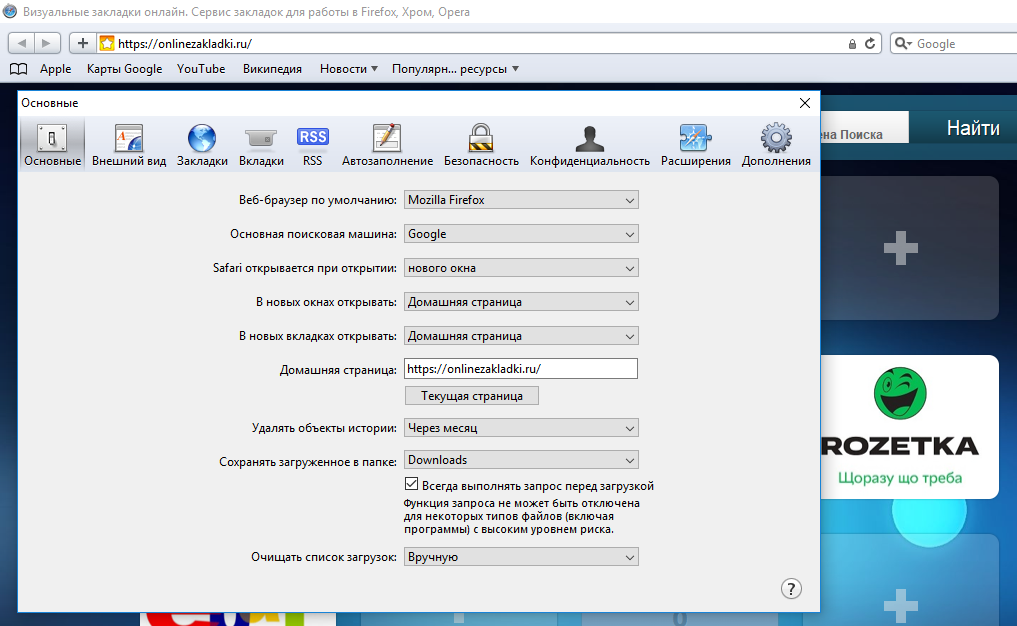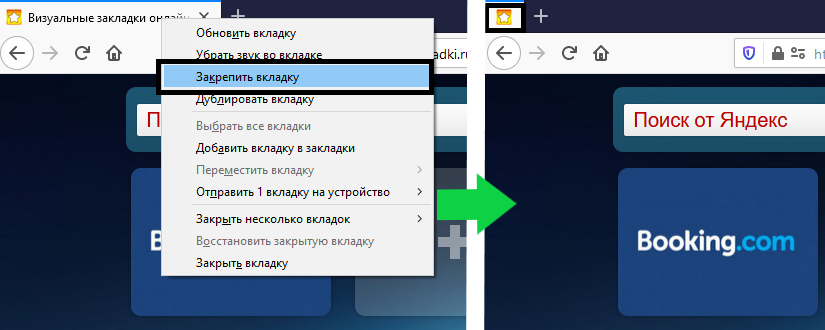В этой статье мы постараемся раскрыть универсальные способы установки сервиса Визуальных закладок в качестве Стартовой страницы для тех браузеров, под которые не разработаны браузерные расширения и не написано персональных инструкций.
На всякий случай приведём здесь ряд ссылок на инструкции для широко-распространённых браузеров:
- Установка Визуальных закладок для Chrome, Edge, Yandex.Browser
- Установка Визуальных закладок для Mozilla Firefox, Pale Moon, SeaMonkey
- Установка визуальных закладок для Оперы
- Установка визуальных закладок для Мобильных устройств
Если ваш браузер не из их числа, продолжаем …
Установка сайта Закладок в качестве Домашней
Постараемся передать общий смысл настройки Домашней страницы на примере нескольких браузеров, чтобы вы понимали как это работает и могли настроить то же самое на вашей конкретной версии браузера.
Настройка для браузера Internet Explorer
Выполняем следующие шаги:
- Открываем меню сервисных настроек браузера (ALT+X) и выбираем пункт «Свойства браузера»
- В окне «Свойства браузера» выбираем вкладку «Общие»
- В поле «Домашняя страница» вводим адрес https://onlinezakladki.com/ и нажимаем кнопку ПРИМЕНИТЬ
- В этой же вкладке ищем пункт с одноимённым названием и нажимаем кнопку Вкладки
- В открывшемся окне ищем поле При открытии новой вкладки открывать и выбираем Ваша первая домашняя страница. Сохраняем настройки.
Настройка для браузера Safari
Для браузера Сафари подобная настройка будет выглядеть несколько иначе, хотя общий смысл сохраняется.
- В меню «Правка» выберите пункт «Настройки».
- В окне «Настройки»: выберите закладку «Основные».
- В пункте «В новых окнах открывать» выберите «Домашнюю страницу».
- В пункте «Домашняя страница» введите адрес https://onlinezakladki.com/.
Настройка для другого браузера
Ознакомившись с логикой настройки на двух предыдущих браузерах вам остаётся зайти в Настройки вашего браузера и поискать Блок/Вкладку/Меню с возможностью установки Домашней страницы. Как правило, там же будет и настройка Новой вкладки, в качестве которой необходимо указать Домашнюю.
Фиксация вкладки с Визуальными закладками
Проверить поддержку данной опции довольно таки легко. Достаточно зайти на сайт — https://onlinezakladki.com/ и кликнуть правой клавишей мыши непосредственно в области самой вкладки (вверху браузера). В открывшемся меню нужно поискать пункт «Закрепить вкладку», или просто «Закрепить» или нечто похожее.
Кликнув по этому пункту вкладка займёт самое первое место из всех открытых вкладок и вы всегда сможете иметь доступ к ней. Если такого пункта не нашлось, значит ваш браузер не поддерживает эту функцию.
Если вам удалось зафиксировать вкладку с Визуальными закладками, то завершающим шагом нужно сделать так, чтобы открывая вкладку сервиса закладок и кликая по нужному нам сайту, он открывался в новой вкладке, а фиксированная вкладка сервиса оставалась неизменной. Для этого достаточно зайти в Настройки сервиса -> Общие настройки и поставить галочку на опции «Открывать сайты в Новой вкладке».
Вот мы вкратце и рассмотрели общие способы установки сервиса Визуальных закладок в качестве Стартовой страницы, будем надеяться, что данная инструкция была вам полезна. В ином случае вы можете обратиться в службу Технической поддержки и мы постараемся вам помочь.
Мы не устанем напоминать, что для наиболее удобного использования сервиса и надёжного хранения ваших закладок достаточно пройти простую регистрацию либо авторизацию через Соц.Сервисы и хранить закладки Онлайн. Такой способ гарантирует сохранность ваших данных несмотря на всевозможные интернет-невзгоды.